很多用户们在使用电脑的时候,肯定遇到过既进不去系统,也进不去安全模式的情况吧,让很多用户都束手无策了,这是时候一般可以进行修复进行操作哦。
win10安全模式进不去也无法进去系统:
1、长按电源开机键,进入安全模式。
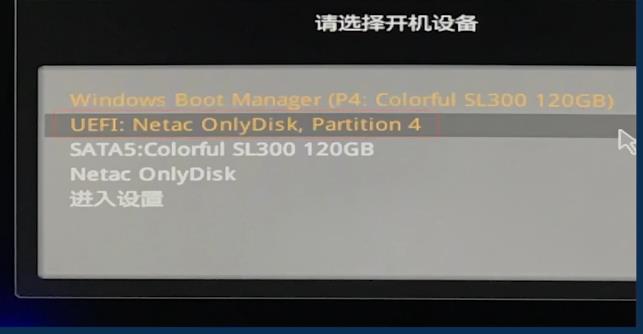
2、然后点击“高级选项”。

3、进入页面后,选择恢复到之前的正确系统则选择“系统还原”,
若是不还原系统则点击“启动修复”。
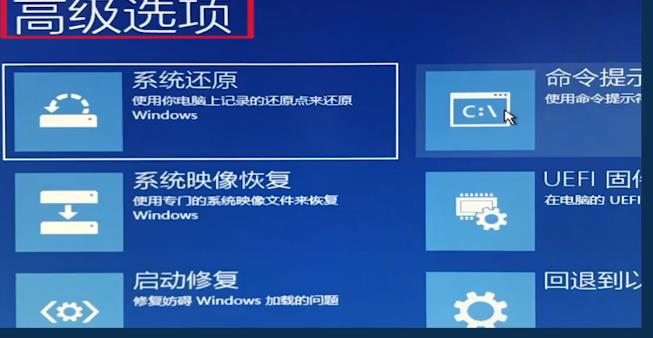
4、修复之后再次进入高级设置,然后点击“启动设置”。
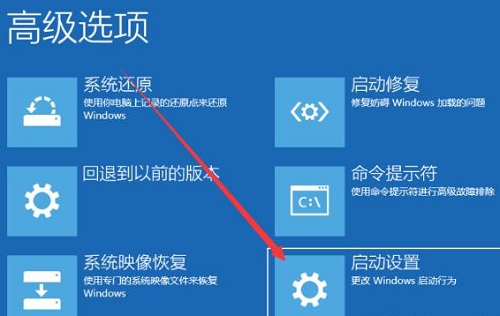
5、随后可以点击右下角的“重启”最后就可以点击4,进入安全模式了。
